今回は、DTMerにはおなじみの「iLok」が故障・盗難・紛失したときにやるべきことと、故障・盗難・紛失前にやっておくと安心する5つの項目をまとめました。
万が一のときにどうするべきかを知っておくだけでも安心材料になりますので、ぜひご覧ください。
iLokが故障・紛失したときにまず確認するべきこと

ここからは、iLokが故障・盗難・紛失したときに確認するべきことをご紹介します。
本当に故障したかどうかを確認する
iLokが手元にあるものの、認識しない・読み込めないなどの故障が疑われる場合は、まず本当に故障したのかを確認します。
・差し込むUSBポートを変えてみる
・パソコンを再起動する
・しばらく時間を置いてみる
・シンクロナイズしてみる(シンクロナイズの方法は後述)
・iLok Lisence Managerを再度インストール(最新版にアップデート)する
以上を試し、全く読み込めない場合は故障している可能性が高いでしょう。
故障が疑われる場合は、ここからライセンスの移行・再発行手続きに移ります。
古いOSを使用している場合は旧版をインストールしてみる
パソコンで使用しているOSが古い場合は、最新版ではなく旧バージョンのiLok License Managerを使うと正しく読み込める可能性があります。
以下のページを参照し、旧版のインストローラーでお試しください。
iLok自体は認識されるがライセンス(中身)が読み込めない場合
アプリケーション「iLok License Manager」を起動したとき、iLokキー自体は認識されるものの、ライセンスが読み込めない(中身がない)状態になる場合は、まずSync&Repairを行い、それでも解決しない場合はライセンスのディアクティベートと再アクティベートを試します。
共通手順
- 故障したiLokをパソコンに接続する
- iLok License Managerを起動し、サインインする
Sync&Repairを行う方法
- 画面左に表示されているiLokの名前を右クリック
- 「Sync/Repair」を選択
ライセンスのディアクティベートと再アクティベートを行う方法
- 画面左に表示されているiLokの名前を右クリック
- 画面中央に出てきたiLokの名前を右クリック→Deactivateを選択
- 画面左上のアカウント名をクリック→Deactivateしたライセンスの行を、iLokの名前にドラッグ&ドロップ
ディアクティベートはできるがライセンス(中身)が読み込めない場合
前述の手順でライセンスをiLokからディアクティベートできるものの、再アクティベートができない場合は、新しいiLokへラインセンスを移行できる可能性があります。
- 新しいiLokをパソコンに接続する
- iLok License Managerを起動し、サインインする
- 画面上部「Available」をクリック
- アクティベートさせたいライセンスの行を、画面左に表示されている新しいiLokにドラッグ&ドロップ
iLokが使えなくなったときの3パターンの違い(故障・紛失・盗難)
iLokが完全に使えないときのパターンは「故障」「紛失」「盗難」の3つあり、それぞれ対処法が異なります。
故障したとき
- RMAを申請する
- 故障したiLokをPACE社に郵送する
- PACE社が故障したiLokからライセンス情報を読み取り、iLok License Managerを通してライセンスを再度アクティベートできるようにする
- 戻ってきたライセンスを、新しく購入したiLokにアクティベートする
紛失したとき
- RMAを申請する
- TLCがONになっていない場合は、ライセンス発行者(プラグインのメーカー)にiLokを紛失した旨を連絡する
※TLCがONになっている場合は、PACE社が2週間有効の仮ライセンスを発行するのでそれを使いながら、ライセンスが完全に再発行されるのを待つ - 戻ってきたライセンスを、新しく購入したiLokにアクティベートする
盗難に遭ったとき
- 警察署へ被害届を出し、盗難届けのコピー(あるいは参照番号など)を控えておく
- RMAを申請する(このとき、盗難届けのコピーも提出するとライセンス再発行料が無料になります)
- TLCがONになっていない場合は、ライセンス発行者(プラグインのメーカー)にiLokを紛失した旨を連絡する
※TLCがONになっている場合は、PACE社が2週間有効の仮ライセンスを発行するのでそれを使いながら、ライセンスが完全に再発行されるのを待つ - 戻ってきたライセンスを、新しく購入したiLokにアクティベートする
※RMAの申請が完了すると、自動的にライセンスの発行者(プラグインのメーカー)に連絡が届き、ライセンスの発行者からメールが届く場合もあります。しかし中には自分から連絡しないと何の手続きも進まない場合もあるようなので、要注意です。
RMA(Return Merchandise Authorization)とは、iLokが故障・盗難・紛失したことをPACE社(iLokの故障・盗難・紛失に関する手続きを行う会社)に連絡する手続きのことです。
具体的にどのようなことが起きたのかを連絡することで、PACE社がそれぞれのケースに沿った対応をしてくれます。
iLokが使えなくなったら、まずはこのRMAを申請することになります。
TLCについては後述「事前にやっておきたいこと4.TLCをONにしておく」で解説しています。
iLokが完全に故障・盗難・紛失している場合
iLokが完全に故障・盗難・紛失している場合は、以下の手順で「RMA(Return Merchandise Authorization)」を申請します。
1.https://www.ilok.com/#!rmaにアクセス
2.iLokアカウントにログイン
3.画面右上から対象のiLokを選択→iLokの情報が表示される
4.iLokで発生した問題について回答する(盗難、紛失、故障など)
5.以降、ガイド通りに進める
※盗難の場合は、以下のURLで「Submit My Question」をクリックし、盗難届けのコピーを添付した上で、日本語で問い合わせを行います
6.iLokが故障している場合は、故障したiLokをPACE社に送付します。
※iLokの送付先は、RMAが完了した際のメールに記載されています
iLokを紛失している場合は、新しいiLokをPACE社に送ってもらう形で購入するか、自分で新しいiLokを購入して用意します。
この後はライセンスの復旧が完了するまで待ち、ライセンスが復旧されたら新しいiLokにライセンスを移行します。
具体的な手順やiLokの発送については、こちらのサイトが参考になります。
こちらサイトによると、今どんな状態なのかを確認するには、iLokのマイページを確認したり、直接問い合わせて確認すると良いようです。
(iLokからのメールが迷惑メールフォルダに入っていないかどうかもチェックしておくと良いでしょう)
iLokの復旧にはいくらかかる?
iLokが故障・盗難・紛失した場合は、以下の料金がかかります。
・RMAの申請費用 US$49.95
(iLokが保証期間外だった場合)
・iLokをPACE社に郵送する送料(故障のとき)
・新しいiLokの購入費用
新しいiLokをPACE社に送ってもらう場合は、プラス送料
・各プラグインのライセンス再発行料(Zero Downtimeに加入していない場合)
各プラグインのライセンスの再発行料は、メーカーの方針やiLokの故障・紛失・盗難の内容などによって異なります。
Zero Downtimeに加入しておらず、iLokを紛失した場合で、iLokをシンクロナイズしていないとかなり高額になることが予想されます。
iLokが故障した時のライセンス復旧の仕組みはどうなっている?
iLokが故障した場合は、新しいiLokをPACE社から郵送してもらうか、自分でご用意することになります。
※「壊れたiLokを送ったら修理してもらえる」というわけではなく、完全に新品のiLokが送られてきます
新しいiLokをPACE社から送ってもらいたい場合
RMAの手続きの中で、「新しいiLokを送ってほしい」を選択し、手続きの後PACE社に壊れたiLokを郵送します。
後日、PACE社から新しいiLokが届きますが、そのiLokにはまだライセンスが入っていない状態です。
新しいiLokを自分で用意する場合
RMAの手続きの中で、「新しいiLokを送る必要はない(自分で用意する)」を選択し、その後PACE社に壊れたiLokを郵送します。
PACE社が故障したiLokを受け取った後、そこからライセンス情報を読み取り、iLok License Managerにてライセンスを受け取れるようになります。
そのため、PACE社から新品のiLokが送られてきても、PACE社にまだ故障したiLokが届いていない場合は、まだライセンスが復旧できません。
しかしZero Downtimeに加入していれば、RMAを提出してから14日間使える「仮ライセンス」が即時発行されますので、新しいiLokを手に入れたらすぐにプラグインを利用できます。
※この仮ライセンスにはiLokキーが必要となりますので、いずれにせよ新しいiLokを購入する必要があります
Zero Downtimeに加入していなくても、RMA提出の際にUS$100支払えば、仮ライセンスが発行されます。
ただしこの場合は通常のZero Downtime(1年につきUS$30)よりも割高になりますので、注意が必要です。
iLokアカウントにiLokがシンクロナイズされていない場合
iLokアカウントにiLokがシンクロナイズされていない場合は、iLokアカウントに各ライセンスの情報が紐づいていない状態です。
つまり、iLok側が「どの人がどのプラグインのライセンスを持っているのか」を把握できません。
そのため、ライセンスの再発行には追加料金が必要となります。
※iLokアカウントにiLokがシンクロナイズされている場合は、ライセンス復旧のための追加料金がかかりません
シンクロナイズ自体は無料で簡単にできますので、事前に実行しておくとよいでしょう(シンクロナイズの方法は後述)。
iLokを紛失・盗難されていてTLCに加入していない場合の手続き
iLokを紛失・盗難されており、かつTLCに加入していない場合は、ライセンス再発行のために各プラグインのメーカーに直接問い合わせる必要があります。
メーカーの方針や紛失・盗難のどちらかなどによって、ライセンスが無料で再発行できるかどうかが異なります。
例えばUVI社では、RMAの手続きが終わり、RMA番号を取得した後にUVI社へ問い合わせする必要があります。
RMAの申請が終わると、自動的にライセンスを取得していたプラグインのメーカーに連絡が行き渡り、プラグインのメーカー側からメールが届くこともあるようです。
ただし全てのメーカーがこのような対応をしてくれるわけではないので、プラグインのメーカーからメールが届いていないかを確認しながら、自分からメーカーへ問い合わせるとよいでしょう。
iLokが故障・紛失する前にやっておきたい5つのこと

もしiLokが故障・紛失すると、面倒な手続きをやらなければいけないほか、復旧作業が終わるまではプラグインが使えず作業を中断せざるを得なくなります。
しかしこれからご紹介する3つの方法を事前にやっておくことで、万が一の時もスムーズに対応でき、より早く確実にiLokを復旧させることができるようになります。
事前にやっておきたいこと1.iLokアカウントのIDとパスワードを確認しておく
iLokが使えなくなったとき、一番はじめに行うのがRMAの申請です。
このときにiLokアカウントでログインする必要がありますので、事前にiLokアカウントのIDとパスワードを確認しておきましょう。
事前にやっておきたいこと2.iLok License ManagerでiLokをシンクロナイズしておく
iLokが故障・盗難・紛失したとき、iLokアカウントとiLokの情報が紐づいているかどうかでライセンス復旧のための料金が異なります。
iLokアカウントにiLok情報がシンクロナイズ(登録・紐付け)されていれば、「どのアカウントに、どのプラグインのライセンスが入っているのか」を瞬時に把握できるため、故障・盗難・紛失時の手続きがスムーズです。
一方、シンクロナイズされていないと「誰のiLokにどのプラグインのライセンスが入っているか」がわからないため、各プラグインのライセンスの再発行に追加料金がかかり、各プラグインのメーカーにライセンス復旧の問い合わせをする必要もあります。
そのため、iLokをiLokアカウントにシンクロナイズさせておくことが重要になります。
iLokをシンクロナイズさせる手順
- iLokをパソコンに接続する
- アプリケーション「iLok License Manager」を起動する
iLok License Managerのダウンロードはこちら(無料) - iLokアカウントにサインインする
- 画面左側にあるiLokの名前を右クリック→Synchronizeを選択
事前にやっておきたいこと3.iLok 2ndもしくは3rd Generationを購入する
Zero Down Time(後述)は、iLok 2nd Generation以上のバージョンで使用可能です。
初代iLokは対象外ですので、iLokは2nd Generation以上を購入しておくと良いでしょう。
事前にやっておきたいこと4.Zero Downtime (ZDT)に加入しておく
ZDT(ZERO DOWNTIME)とは、iLokが故障・盗難・紛失してRMAを申請し、ライセンスの復旧が完了するまでの間(14日間)、一時的にライセンスが使えるようになるオプションです。
1年間$30のサブスクリプションで使用可能です。
通常、RMAが完了するまでの間はライセンスが使えなくなるため、プラグインが使えず作業が滞ってしまうことがありますが、ZDTに加入していればこの心配がなくなります。
仮にZDTに加入していなくても、紛失時に$100を支払えば期間限定の緊急ライセンスを取得することは可能です。
ただし割高なので、やはり事前に加入しておいた方が安心でしょう。
いわゆるiLokの「保険」のようなサービスですが、ZDTに加入していないとiLokが故障・盗難・紛失したときにプラグインが使えなくなったり、すぐ使えるようにするために高額な費用(US$100)を支払う必要があります。
ZDTを購入する方法
- iLok.comでログイン
- 画面右上のメニューより「Zero Downtime」をクリック
- 「Buy ZDT Now」を見つけてクリック
- 購入手続きに進む
事前にやっておきたいこと5.TLCをONにしておく
TLC(Theft and Lost Coverage)とは、iLokが盗難に遭ったり紛失してしまったとき、ライセンスを手軽に復旧するためのオプションです。
※iLok 2nd Generation以上のバージョンで使用可能
前述の「ZDT」を購入していると、このTLCを使えるようになります。
TLCがONになっていないと、ライセンスの発行者(各プラグインのメーカーなど)に直接問い合わせる必要がありますが、TLCに加入している場合はこの必要がなく、iLok側(PACE社)が再発行してくれます。
TLCには90日間の期限が定められていますが、期限が切れた後でも期限が切れる前でも、iLok License ManagerからいつでもRefresh(期限の更新)が可能です。
TLCをONにする方法
- Zero Downtimeに加入しておく(前述で解説)
- iLok License Managerを起動し、iLokアカウントにログインする
- 画面左からTLCをONにしたいiLokキーを選択する
- 画面中央下に表示されるiLokキーの詳細情報欄のうち「Theft and Lost Coverage(TLC)」のスイッチをONにする
iLokが必要なプラグインを開発しているメーカーリスト
万が一ライセンス復旧のためにプラグインメーカーに直接連絡する必要が出てきたとき、どのプラグインにiLokが使われていたかを全て把握することが難しい可能性があります。
こちらのページにはiLokが必要なプラグインを開発しているメーカー名が一覧で掲載されていますので、ぜひ参考にしてください。
ただし「soothe」でお馴染みのoeksound社など、比較的新しいメーカーは掲載されていませんのでご注意ください。
心配な方は、iLokが必要なプラグインとメーカー名を自分でリスト化したり、iLok License Managerのライセンス一覧画面をスクリーンショットで撮影・保存しておくと安心です。
iLokが故障・盗難・紛失したときにやるべきことと、事前にやっておくべきことまとめ
以上が「iLokが故障・盗難・紛失したときにやるべきことと、事前にやっておくべきこと5つ」でした。
今回の内容を簡単にまとめると、以下のようになります。
・iLokが使えなくなったらiLokの公式サイトでRMAを申請する
・故障、盗難、紛失のいずれかによって、手続きの内容や料金が異なる
・Zero DowntimeとTLCの準備をしておくのがおすすめ
万が一のときのために、ぜひ今のうちに準備しておきましょう。


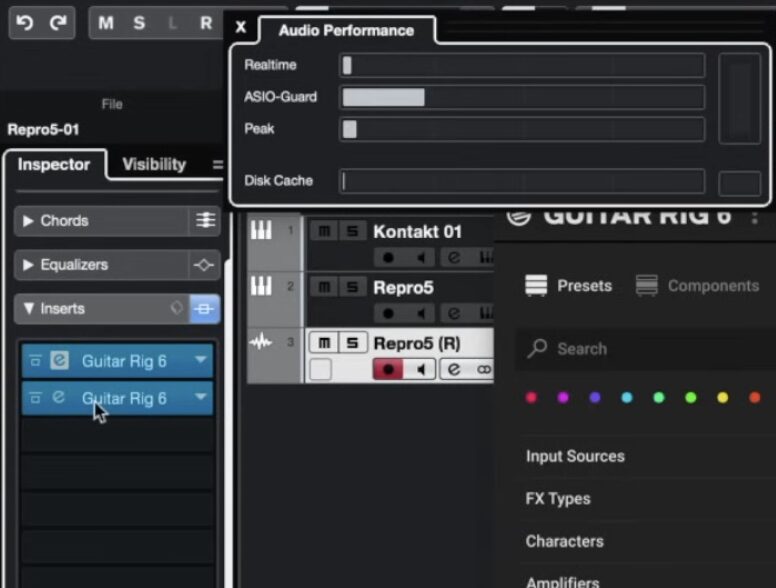






.jpg)